![]()
| ダイヤルアップネットワークの設定 | 設定の確認・変更 | 接続方法 | 切断方法 |
| スタートメニューから「コントロールパネル」を選択します。 | ||
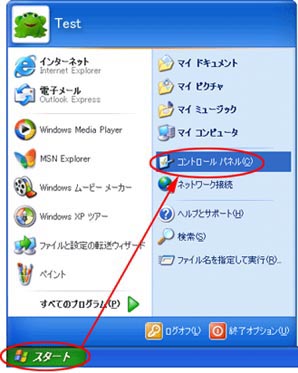
| 表示されたコントロールパネル内の「ネットワークとインターネット接続」をダブルクリックします。 |
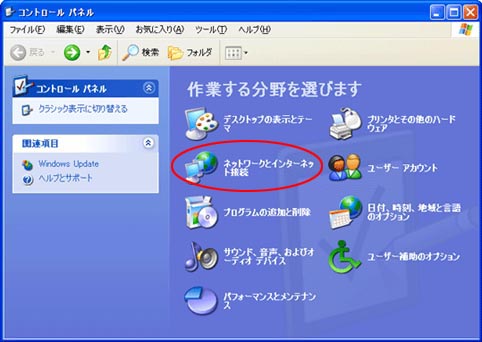
| 「ネットワークとインターネット接続」の画面が表示されるので、「ネットワーク接続」をクリックします。 | ||
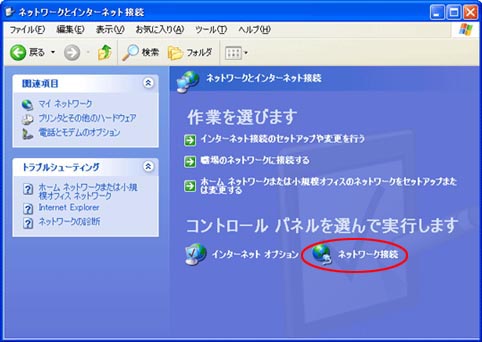
| 「ネットワーク接続」の画面が表示されますので、「ネットワークタスク」内の「新しい接続を作成する」をクリックします。 | ||
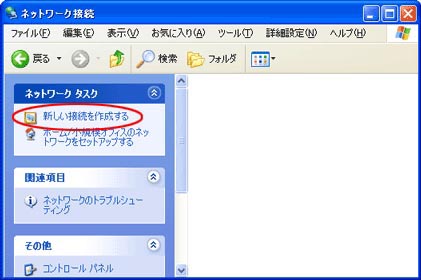
| 「新しい接続ウィザード」画面が表示されますので、「次へ」をクリックして設定を開始します。 | ||
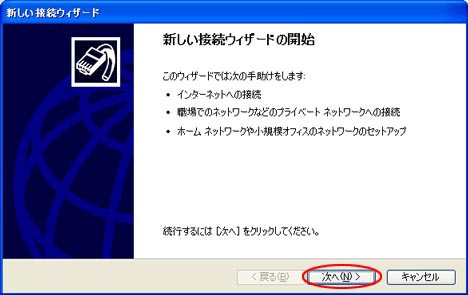
| 「インターネットに接続する」を選択し、「次へ」をクリックします。 | ||
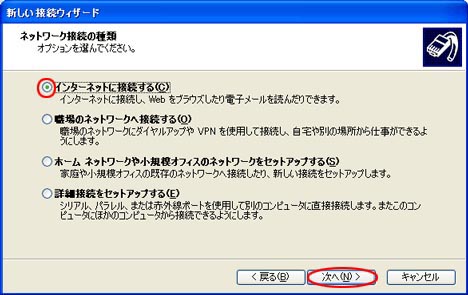
| 「接続を手動でセットアップする」を選択し、「次へ」をクリックします。 | ||
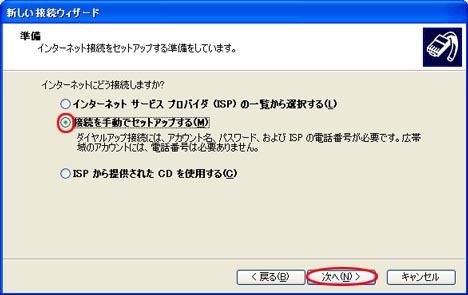
| 「ダイヤルアップモデムを使用して接続する」を選択して「次へ」をクリックします。 | ||
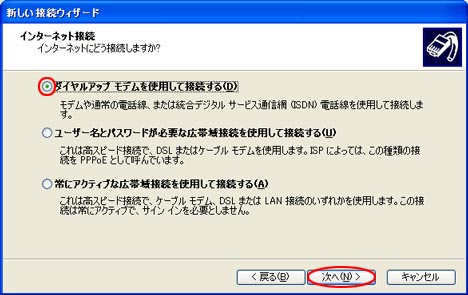
| インターネットへの接続に使用するモデム(TA)を一覧から選択し、「次へ」をクリックします。 | ||
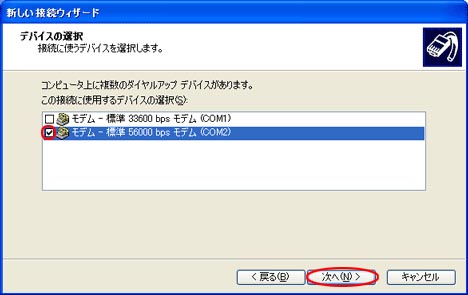
| 「ISP名」に「インターネット三重」と入力し、「次へ」をクリックします。 | ||
| 任意の名前でも構いません。 | ||
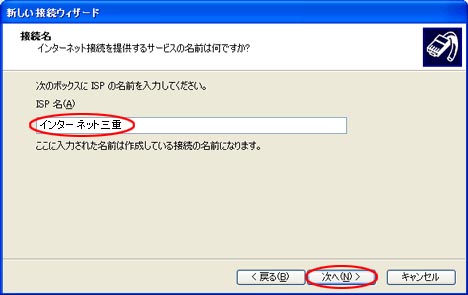
| 接続先のインターネット三重のアクセスポイントの電話番号を入力し、「次へ」をクリックします。 | ||
| 通常は0570005300と入力します。(レギュラープランI、レギュラープランAのみ) PHSの場合0035054100040と入力します。(レギュラープランI、レギュラープランAのみ) フレッツISDNの場合1492と入力します。(レギュラープランI、フレッツISDN専用プランのみ) AirH"(つなぎ放題コース)の場合0570570675##61と入力します。(モバイル専用プランのみ) AirH"(ネット25)の場合0570570563##7と入力します。(モバイル専用プランのみ) AirH"(オプション128)の場合0570570727##64と入力します。(モバイル専用プランのみ) AirH"(つなぎ放題コース)の場合0570800008##6401と入力します。(モバイル専用プランのみ) |
||
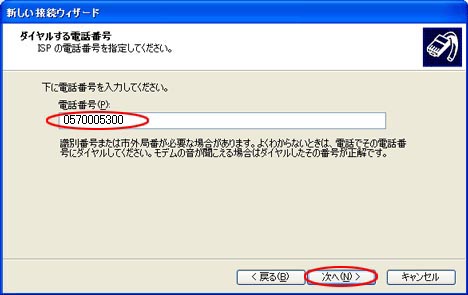
| 下記の設定を行ない、「次へ」をクリックします。 | ||
| ユーザー名 | ||
| プランに応じて異なります。 「サービスプラン登録通知書」に記載の「接続ID」を入力します。 (参考) レギュラープランI:????@ri.inetmie.or.jp レギュラープランA:????@ra.inetmie.or.jp フレッツISDN専用プラン:????@isdn.inetmie.or.jp モバイル専用プラン:????@airh.inetmie.or.jp(AirH") モバイル専用プラン:????@freed.inetmie.or.jp(@FreeD) |
||
| パスワード | ||
| 「サービスプラン登録通知書」に記載の「パスワード」を入力します。 | ||
| パスワードの確認入力 | ||
| 確認の為、再度「サービスプラン登録通知書」に記載の「パスワード」を入力します。 | ||
| このコンピュータからインターネットに接続するときは,だれでもこのアカウント名…… | ||
| チェックします。 | ||
| 複数の接続アカウントを使い分ける場合はチェックしません。 | ||
| この接続を既定のインターネット接続とする | ||
| チェックします。 | ||
| チェックすると、Webブラウザやメールを起動した時に呼び出される標準のインターネット設定となります。 | ||

| 「この接続へのショートカットをデスクトップに追加する」をチェックし、「完了」をクリックします。 | ||
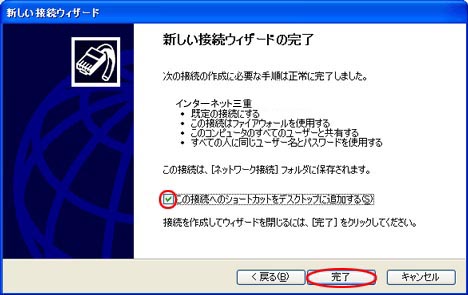
| インターネット三重への接続用画面が表示されますので、下記の設定を確認した後、「キャンセル」をクリックして画面を閉じます。 | ||
| ユーザー名 | ||
| 「サービスプラン登録通知書」に記載の「接続ID」が入力されていることを確認します。 | ||
| ダイヤル | ||
| 接続先の電話番号が入力されているかを確認します。 | ||

| 「ネットワーク接続」画面に戻り、「ダイヤルアップ」にインターネット三重接続用のアイコンが表示されますので、引き続いて設定の確認を行います。 | ||
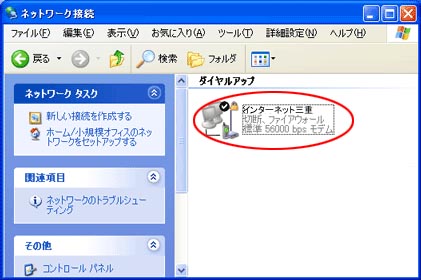
| インターネット三重接続用のアイコンをマウスの右ボタンでクリックし、表示されたメニューの中から「プロパティ」を選択します。 | ||
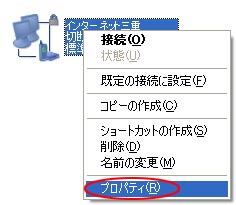
| 「全般」タブをクリックし、下記の設定を確認した後、「ダイヤル情報」をクリックします。 | ||
| 接続方法 | ||
| 接続に使用するモデム(TA)を選択します。 | ||
| 市外局番 | ||
| 何も入力しません。(空欄) | ||
| 電話番号 | ||
| 通常は0570005300と入力します。(レギュラープランI、レギュラープランAのみ) PHSの場合0035054100040と入力します。(レギュラープランI、レギュラープランAのみ) フレッツISDNの場合1492と入力します。(レギュラープランI、フレッツISDN専用プランのみ) AirH"(つなぎ放題コース)の場合0570570675##61と入力します。(モバイル専用プランのみ) AirH"(ネット25)の場合0570570563##7と入力します。(モバイル専用プランのみ) AirH"(オプション128)の場合0570570727##64と入力します。(モバイル専用プランのみ) AirH"(つなぎ放題コース)の場合0570800008##6401と入力します。(モバイル専用プランのみ) |
||
| 国番号/地域番号 | ||
| 「日本(81)」を選択します。 | ||
| ダイヤル情報を使う | ||
| チェックします。 | ||
| 接続時に通知領域にアイコンを表示する | ||
| チェックします。 | ||
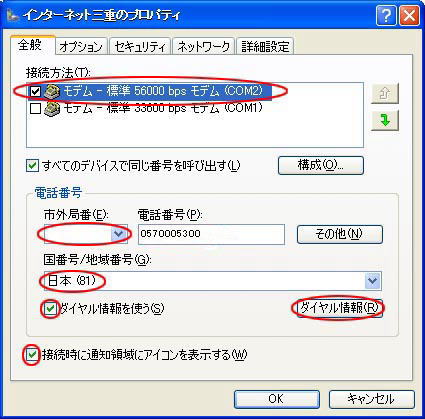
| 「所在地情報」が選択された状態で、「編集」をクリックします。 | ||
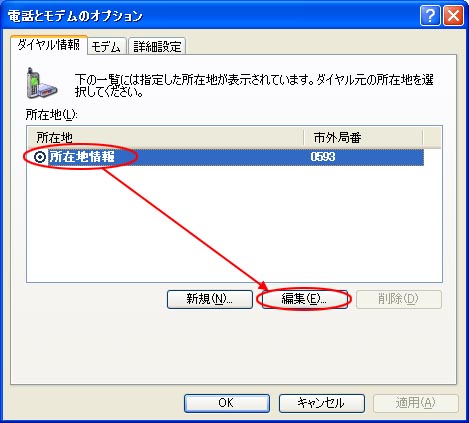
| 下記の設定を確認した後、「OK」を続けてクリックしてプロパティの画面に戻ります。 | ||
| 市外局番 | ||
| お客様ご自身の市外局番を半角で入力します。 | ||
| ダイヤル方法 | ||
| トーンまたはパルスを選択します。 | ||
| プッシュ回線の場合→トーン | ||
| ダイヤル回線の場合→パルス | ||
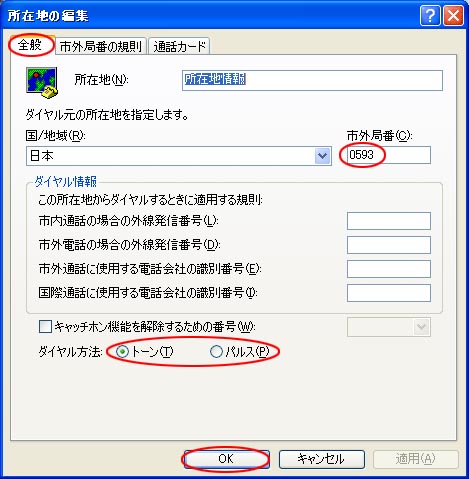
| 「オプション」タブをクリックし、下記の設定を確認します。 | ||
| 接続中に進行状況を表示する | ||
| チェックします。 | ||
| 名前、パスワード、証明書などの入力を求める | ||
| チェックします。 | ||
| Windowsログオンドメインを求める | ||
| チェックしません。 | ||
| 電話番号の入力を求める | ||
| チェックします。 | ||
| リダイヤル回数 | ||
| 通常「0回」を選択します。 | ||
| 回線が切断されたら、リダイヤルする | ||
| チェックします。 | ||
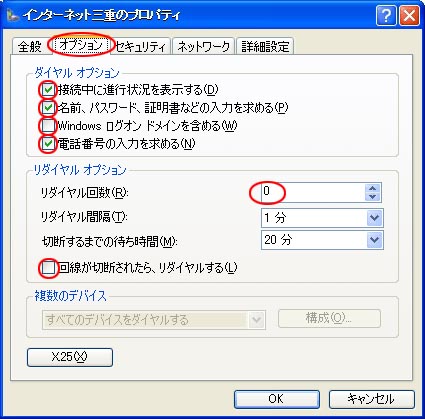
| 「セキュリティ」タブをクリックし、下記の設定を確認します。 | ||
| 標準(推奨設定) | ||
| 選択します。 | ||
| IDを確認する方法 | ||
| 「セキュリティで保護されていないパスワードを許可する」を選択します。 | ||
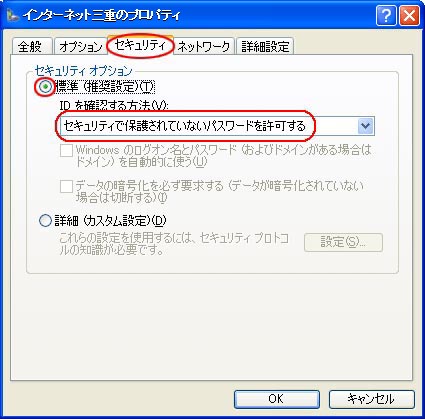
| 「ネットワーク」タブをクリックし、下記の設定を確認します。 | ||
| 呼び出すダイヤルアップサーバーの種類 | ||
| 「PPP:Windows95/98/NT4/2000, Internet」を選択します。 | ||
| この項目は次の項目を使用します | ||
| 「インターネットプロトコル(TCP/IP)」がチェックされている事を確認します。 | ||
| 上記の設定の行った後、「インターネットプロトコル(TCP/IP)」を選択した状態で、「プロパティ」をクリックします。 | ||

| 下記の設定を確認した後、「OK」をクリックしてプロパティの画面に戻ります。 | ||
| IPアドレスを自動的に取得する | ||
| チェックします。 | ||
| DNSサーバーのアドレスを自動的に取得する | ||
| チェックします。 | ||
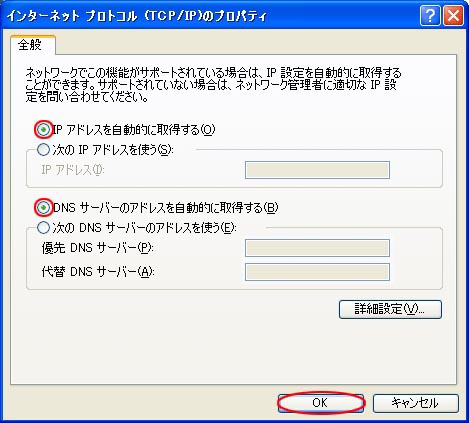
| 「詳細設定」タブをクリックし下記の設定を確認した後、「OK」をクリックして画面を閉じます。 | ||
| インターネットからこのコンピュータへのアクセスを制限したり防いだりして、コンピュータとネットワークを保護する | ||
| チェックします。 | ||
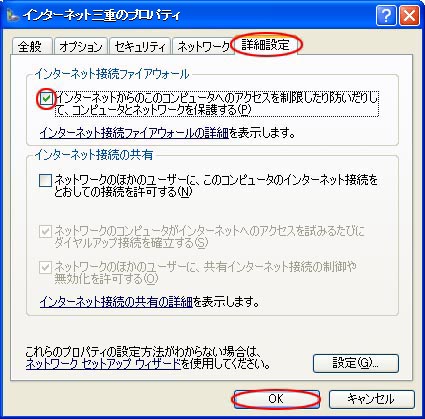
| 「ネットワーク接続」画面内のインターネット三重接続用のアイコンをダブルクリックします。 | ||
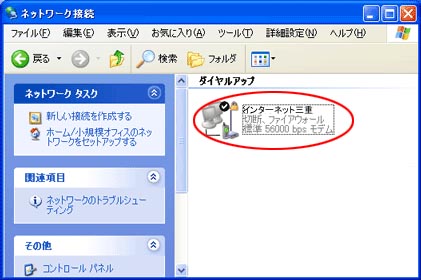
| 接続画面が表示されますので、下記の設定を確認した後、「ダイヤル」をクリックして接続を開始します。 | ||
| ダイヤル | ||
| 接続先の電話番号が表示されていることを確認します。 | ||

| 接続が開始されます。 | ||

| インターネットへの接続が完了すると、タスクトレイにネットワーク接続のアイコンが表示されます。 | ||

| タスクトレイに表示されているネットワーク接続のアイコンをダブルクリックします。 | ||
![]()
| インターネットへの接続状況を表す画面が表示されますので、「切断」をクリックしてインターネットへの接続を切断します。 | ||
